
本文所指的共享打印機是指打印機通過數(shù)據(jù)線連接到一臺電腦上,此臺打印機裝好驅(qū)動能夠打印打印機共享,怎么設(shè)置成關(guān)聯(lián)到你的電腦的網(wǎng)絡名,然后通過設(shè)置此電腦共享,別的同一局域網(wǎng)的電腦能夠通過添加此電腦實現(xiàn)打印共享,所以必須滿足在同一局域網(wǎng)然后此臺電腦必須開機打印機共享,怎么設(shè)置成關(guān)聯(lián)到你的電腦的網(wǎng)絡名,否則不能打印。
一、首先說的是xp系統(tǒng)。
1、打開開始----打印機和傳真-----找到需要共享的打印機-----右鍵---共享。
2.開始--設(shè)置---控制面板--用戶賬戶---guest來賓賬戶---啟用來賓賬戶。
3.打開我的電腦----工具----文件夾選項---查看----去掉使用簡單文件共享的鉤。
4.開始--設(shè)置--控制面板---管理工具---本地安全策略---本地策略---用戶權(quán)利指派---從網(wǎng)絡訪問此計算機---添加用戶或組---高級--立即查找---guest--確定---確定---應用--確定。
5.開始--設(shè)置--控制面板---管理工具---本地安全策略---本地策略---用戶權(quán)利指派---拒絕從網(wǎng)絡訪問此計算機----刪除所有的數(shù)據(jù)。
6.開始--設(shè)置--控制面板---管理工具---本地安全策略---本地策略--安全選項--網(wǎng)絡訪問:本地賬戶的共享和安全模式---設(shè)為僅來賓-本地用戶以來賓身份驗證。

基本到這一步就可以了。如果連不上往下看。
7.開始---運行--------------將和的值由0改為1.
8.開始---運行------------lsa將的值由1改為0。修改注冊表的改過的忽略。
二、Win7系統(tǒng)
1.開始--設(shè)備和打印機--選中需要共享的打印機--右鍵--打印機屬性--共享--勾上共享的選項。

2.開始--計算機--右鍵--管理--計算機管理--本地用戶和組--用戶-將和guest都改為圖片所示。
3.點右下角小電腦圖標--右鍵--打開網(wǎng)絡和共享中心--選擇家庭組和共享選項--更改高級共享設(shè)置--將家庭或工作 及 公用都改為如圖所示
基本到此為止就可以了,如果連不上的話。可以參考xp系統(tǒng)4-8步的設(shè)置,基本設(shè)置一遍就可以了。
三、win8和win10,兩個系統(tǒng)基本差不多。

1.控制面板--查看設(shè)備和打印機--選擇需要共享的打印機--右鍵--打印機屬性--共享--勾上共享的選項。
2.控制面板---查看方式改為類別---選擇家庭組和共享選項--更改高級共享設(shè)置--改為圖標的樣式。
win10很簡單這樣就可以了。
下面說一下客戶機如何添加。
一、xp系統(tǒng)
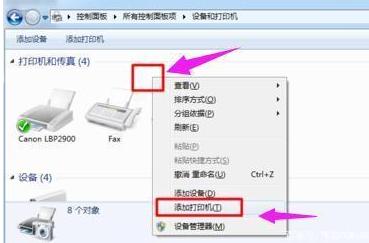
1.開始--設(shè)置--打印機和傳真--添加打印機--下一步--網(wǎng)絡打印機或連接到其他計算機的打印機--瀏覽打印機--下一步。連接成功的話就可以看到共享的打印機了。點擊連接就可以了。
2.開始運行(或者win鍵+r)--兩個反斜杠+主機名或者IP即可搜到,然后連接。
主機名查看方式--我的電腦(xp系統(tǒng))計算機(win7系統(tǒng))此計算機(win8或win10)-右鍵--計算機名。
IP開始--運行--或者本地連接--右鍵--狀態(tài)。
二、win7系統(tǒng)
開始--設(shè)備和打印機--添加打印機--添加網(wǎng)絡無線或藍牙打印機--搜到添加即可。
方法2同XP.
三、按方法二即可。